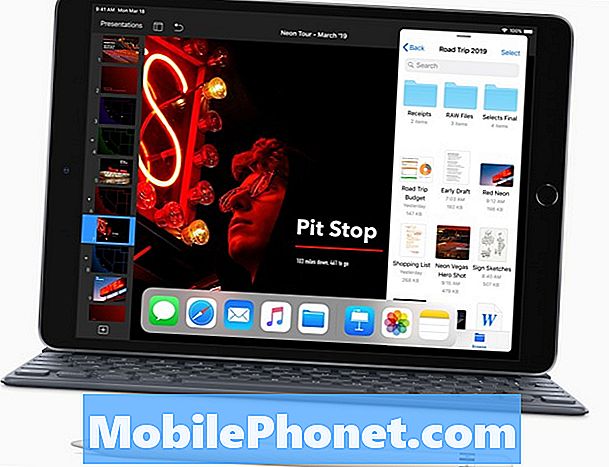Obsah

Riešenie problémov s telefónom Galaxy A40, ktorý beží pomaly
Pokiaľ váš telefón nemá žiadne známky fyzického alebo tekutého poškodenia, nebojte sa, ak by začal bežať pomaly, pretože ho môžete kedykoľvek opraviť sami. Keď sa tento problém vyskytne, je to väčšinou kvôli problémom s niektorými aplikáciami alebo menšími firmvérmi a je potrebné s nimi urobiť…
Prvé riešenie: Vynútite reštart telefónu, ktorý beží pomaly
Ak ste si prvýkrát všimli, že váš telefón beží pomaly, zatiaľ nerobte žiadne zložité riešenia problémov. Tento problém možno vyrieši nútený reštart, čo je prípad podobných problémov, s ktorými sme sa v minulosti stretli. Vynútené reštartovanie môže obnoviť pamäť vášho telefónu pri opätovnom načítaní všetkých jeho služieb. Urobíte to súčasným stlačením a podržaním klávesov zníženia hlasitosti a vypínača na 10 sekúnd alebo dovtedy, kým sa na obrazovke nezobrazí logo.
Váš telefón sa reštartuje ako obvykle a po aktivácii ho naďalej používajte, aby ste zistili, či stále beží pomaly, pretože ak to tak stále je, pokračujte ďalším postupom.
ČÍTAJTE TIEŽ: Ako opraviť Samsung Galaxy A40 s problémom s blikaním obrazovky
Druhé riešenie: Spustite telefón v bezpečnom režime, aby ste zistili, či v tomto stave beží pomaly
Samotný beh telefónu v bezpečnom režime problém nevyrieši, je však veľmi dôležité urobiť to, pretože tak získate predstavu o tom, čo problém spôsobuje. Ak je problém spôsobený aplikáciami tretích strán, bude telefón v bezpečnom režime fungovať normálne. Skúste teda najskôr urobiť tieto kroky a zistiť, čo sa stane:
- Stlačte a podržte tlačidlo zníženia hlasitosti a zatiaľ ho neuvoľňujte.
- Podržte stlačené tlačidlo hlasitosti a súčasne stlačte a podržte vypínač.
- Obidve klávesy držte stlačené spolu 15 sekúnd alebo dovtedy, kým sa na obrazovke nezobrazí logo Galaxy A40.
Za predpokladu, že váš Galaxy A40 v tomto režime pracuje normálne, musíte urobiť nasledovné:
- Reštartujte telefón normálnym spôsobom, aby sa spustil v štandardnom režime.
- Pamätajte si nainštalované aplikácie na čas, keď telefón začal pomaly pracovať.
- Keď už máte aplikáciu na pamäti, posuňte prstom z hornej časti obrazovky smerom nadol a stiahnite panel s upozorneniami.
- Klepnite na ikonu Nastavenia v pravom hornom rohu.
- Posuňte sa na a klepnite na Aplikácie.
- Nájdite podozrivú aplikáciu a klepnite na ňu.
- Klepnite na Úložisko.
- Klepnite na možnosť Vymazať údaje a klepnutím na tlačidlo OK potvrďte.
- Raz klepnite na kláves Späť a potom klepnite na Odinštalovať.
- Potvrďte, že chcete aplikáciu z telefónu odstrániť.
Ak však telefón v tomto režime stále beží pomaly, prejdite na ďalšie riešenie.
Tretie riešenie: Obnovte všetky nastavenia a opravte telefón, ktorý beží pomaly
Je tiež možné, že príčinou problému sú niektoré nesprávne nastavenia. V tomto kroku je teda lepšie iba resetovať všetky nastavenia telefónu, aby sa obnovili pôvodné továrenské nastavenia alebo konfigurácia priamo z krabice. Nebojte sa, pokiaľ to urobíte, nebude odstránený žiadny z vašich súborov. Je to bezpečné pre váš telefón aj pre súbory, ale je to veľmi efektívne riešenie mnohých problémov. Postupuje sa takto:
- Potiahnutím nadol z hornej časti obrazovky potiahnete panel s upozorneniami nadol.
- Klepnite na ikonu Nastavenia v pravom hornom rohu.
- Posuňte sa na a klepnite na Všeobecné správy.
- Klepnite na Resetovať.
- Klepnite na Obnoviť nastavenia.
- Klepnite na tlačidlo Obnoviť nastavenia.
- Ak sa zobrazí výzva, zadajte svoj PIN, heslo alebo vzor.
- Nakoniec klepnite na Obnoviť.
Pokračujte v pozorovaní svojho telefónu, aby ste zistili, či stále beží pomaly, pretože ak to tak je, je čas vymeniť vyrovnávaciu pamäť, ktorú systém používa.
ČÍTAJTE TIEŽ: Samsung Galaxy A40 po aktualizácii nebude posielať správy MMS
Štvrté riešenie: Vymažte systémovú medzipamäť, aby bola nahradená
Systémová vyrovnávacia pamäť je súborom stoviek malých súborov, ktoré systém používa, aby telefón fungoval hladko a normálne. Keď sa tieto súbory poškodia, vyskytnú sa problémy s výkonom. To by mohol byť dôvod, prečo váš telefón teraz pomaly pracuje aj po niekoľkých týždňoch používania. Ak chcete vyriešiť túto možnosť, musíte urobiť nasledovné:
- Vypnite zariadenie.
- Stlačte a podržte klávesy zvýšenia hlasitosti a napájania.
- Keď sa zobrazí logo Galaxy A40, uvoľnite klávesy.
- Váš Galaxy A40 sa bude naďalej zavádzať do režimu obnovenia. Keď uvidíte čiernu obrazovku s modrými a žltými textami, pokračujte ďalším krokom.
- Niekoľkokrát stlačte tlačidlo zníženia hlasitosti, aby ste zvýraznili vymazanie oddielu medzipamäte.
- Stlačením vypínača vyberte.
- Stlačením klávesu Znížiť hlasitosť zvýraznite možnosť Áno a vyberte ich stlačením klávesu Napájanie.
- Keď je oblasť vymazania medzipamäte hotová, je teraz zvýraznený Reštartovať systém.
- Stlačením vypínača reštartujte zariadenie.
Po vykonaní tohto postupu pokračujte v používaní telefónu, aby ste zistili, či stále beží pomaly a či stále, potom musíte urobiť konečné riešenie problému s výkonom.
Piate riešenie: Zálohujte svoje súbory a vykonajte hlavný reset
Po vykonaní predchádzajúcich postupov a vašom Samsung Galaxy A40 stále beží pomaly, musíte svoj telefón resetovať. Obnovenie nastavení opraví všetky problémy spojené s firmvérom vrátane problémov s výkonom. Súbory a údaje si však budete musieť chvíľu zálohovať, pretože sa budú počas procesu mazať, a vzhľadom na to, že telefón beží pomaly, môže to trvať dlhšie ako zvyčajne.
Po zálohovaní nezabudnite z telefónu odstrániť svoje účty Google a Samsung, aby ste po resetovaní neboli uzamknutí. Keď je váš telefón nastavený, resetujte ho podľa týchto pokynov:
- Vypnite zariadenie.
- Stlačte a podržte klávesy zvýšenia hlasitosti a napájania.
- Keď sa zobrazí logo Galaxy A40, uvoľnite klávesy.
- Váš Galaxy A40 sa bude naďalej zavádzať do režimu obnovenia. Keď uvidíte čiernu obrazovku s modrými a žltými textami, pokračujte ďalším krokom.
- Niekoľkokrát stlačte tlačidlo zníženia hlasitosti, aby ste zvýraznili „vymazanie údajov / obnovenie továrenských nastavení“.
- Stlačením tlačidla napájania vyberte.
- Stláčajte kláves zníženia hlasitosti, kým sa nezvýrazní hodnota „Yes“.
- Stlačením tlačidla napájania vyberte a spustite hlavný reset.
- Keď je hlavný reset dokončený, zvýrazní sa položka „Reštartovať systém teraz“.
- Stlačením vypínača reštartujte zariadenie.
Dúfam, že táto príručka na riešenie problémov bola užitočná.
ČÍTAJTE TIEŽ: Samsung Galaxy A40 zobrazuje chybu „Facebook sa zastavuje“
Spojte sa s nami
Sme vždy otvorení vašim problémom, otázkam a návrhom, takže nás môžete kontaktovať vyplnením tohto formulára. Toto je bezplatná služba, ktorú ponúkame, a nebudeme vám za ňu účtovať ani cent. Upozorňujeme však, že každý deň dostávame stovky e-mailov a je nemožné, aby sme odpovedali na každý z nich. Sme si však istí, že si prečítame každú správu, ktorú dostaneme. Pre tých, ktorým sme pomohli, povedzte nám, prosím, zdieľanie našich príspevkov so svojimi priateľmi alebo jednoducho označte, že sa vám páči naša stránka na Facebooku, alebo nás sledujte na Twitteri. Môžete tiež navštíviť náš kanál YouTube, pretože každý týždeň zverejňujeme užitočné videá.